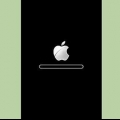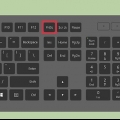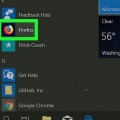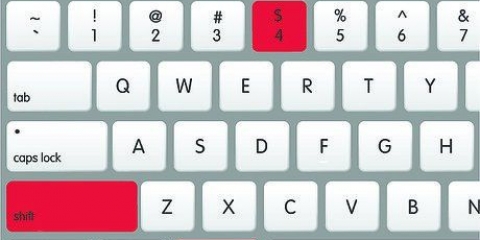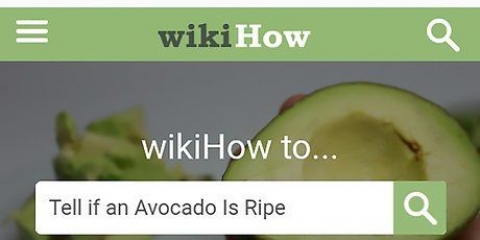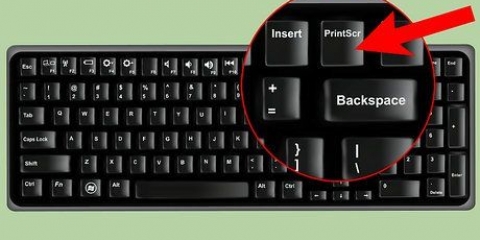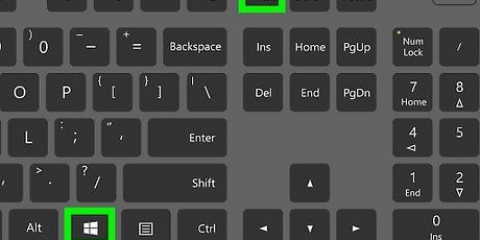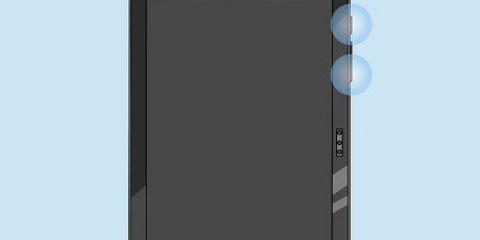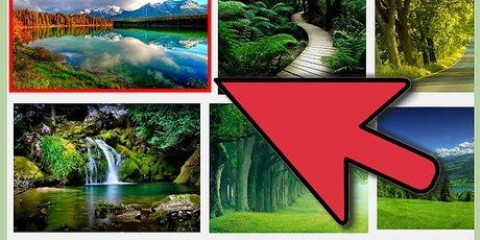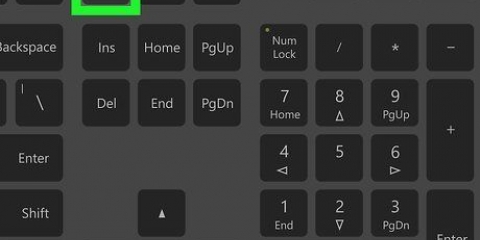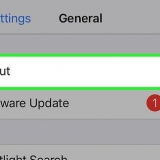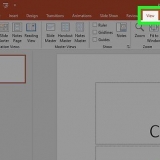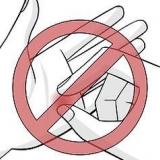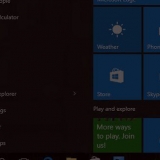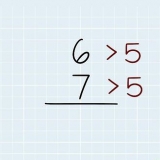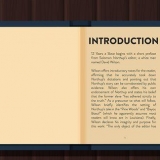Si cela n`a pas fonctionné, réessayez, cette fois maintenez les boutons enfoncés un peu plus longtemps. Votre capture d`écran est la dernière image de l`album "Rôle au cinéma".
Faire une capture d'écran avec un ipad
Teneur
Il est très facile de capturer quelque chose que vous avez trouvé en ligne au moyen d`une capture d`écran. Par exemple, il peut également être utile de prendre une capture d`écran d`un e-mail. Voulez-vous savoir comment faire? Suivez ensuite les étapes faciles ci-dessous.
Pas

1. Trouvez l`image que vous souhaitez capturer. Vous pouvez choisir un extrait d`un e-mail, vous pouvez prendre une capture d`écran d`une application montrant la météo où vous vivez, ou vous pouvez capturer une conversation à partir de WhatsApp, selon votre préférence.

2. Trouver le bouton snooze. C`est le bouton en haut à droite de votre iPad, le même bouton que vous utilisez pour allumer et éteindre l`iPad.

3. Trouver le bouton d`accueil. Le bouton d`accueil, ou bouton d`accueil, est le bouton rond sous l`écran au milieu. Vous le reconnaissez au carré blanc.

4. Appuyez sur le bouton Veille/Réveil et le bouton Accueil en même temps. Maintenez-les enfoncés pendant une seconde.
Maintenez les deux boutons ne pas appuyé trop longtemps, puis vous éteignez votre iPad. Vous n`avez qu`à appuyer sur le bouton d`accueil, ne le maintenez pas enfoncé.

5. Relâcher les boutons. Vous n`êtes pas obligé de relâcher les boutons en même temps. Vous devriez maintenant entendre le son de la caméra et voir un écran blanc.

6. te vérifier "Rôle au cinéma" pour voir si ça a marché. cliquer sur "Photos", cliquer sur "Albums" et puis sur "Rôle au cinéma".
Des astuces
- Vous pouvez envoyer l`image par e-mail à vous-même ou à quelqu`un d`autre.
- Si vous avez configuré iCloud, les captures d`écran sont automatiquement synchronisées avec vos autres appareils iOS.
Articles sur le sujet "Faire une capture d'écran avec un ipad"
Оцените, пожалуйста статью
Similaire
Populaire